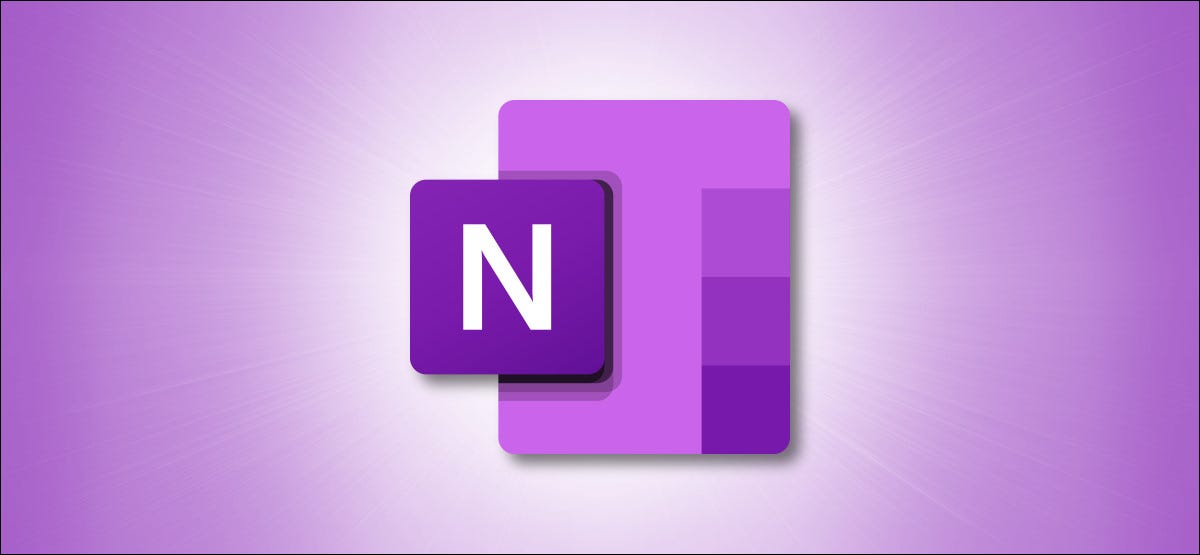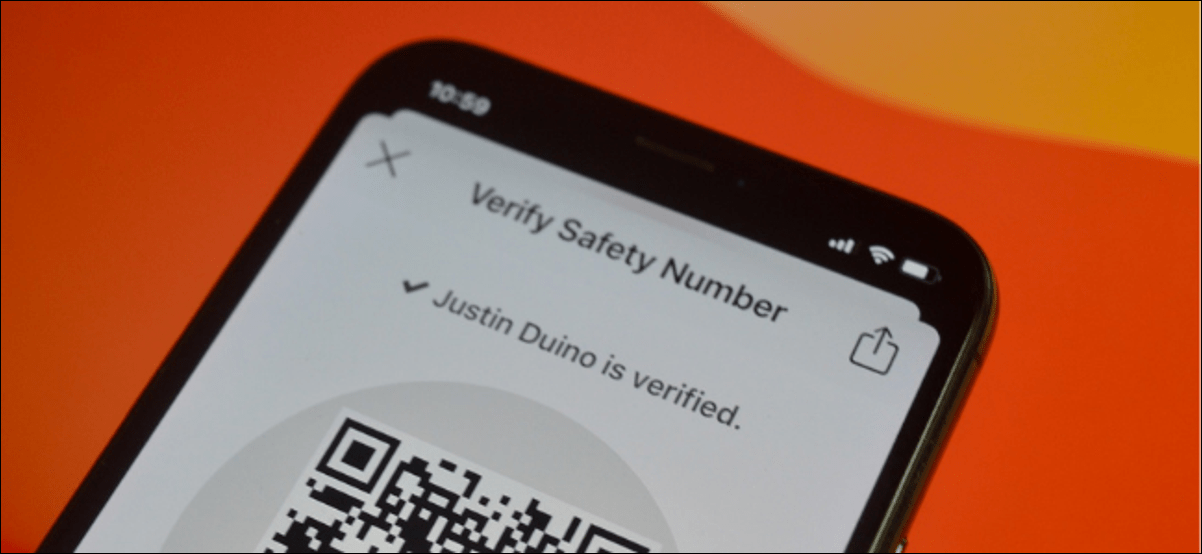عند تنشيط الربط ، يظهر اسم iPhone الخاص بك في قائمة شبكات Wi-Fi المتاحة لجميع الأجهزة من حولك. قد يكون هذا مزعجًا ، خاصةً عندما تكون في منطقة بها الكثير من الناس. لاحظ أنه من الممكن تغيير اسم نقطة وصول Wi-Fi الخاصة بجهاز iPhone في أي وقت. كيف تفعل؟ نفسر كل شيء أدناه.
شارك اتصال iPhone الخاص بك مع جهاز Wi-Fi آخر
مثل العديد من مالكي الهواتف الذكية ، فإنك تشارك اتصال iPhone الخاص بك 5G (أو 4G) للتصفح من جهاز آخر (كمبيوتر أو جهاز لوحي). هذا الجهاز مفيد بشكل خاص في منطقة لا يوجد بها اتصال Wi-Fi.
- افتح إعدادات iPhone الخاصة بك
- انقر فوق قسم مشاركة الاتصال
- انقر فوق المفتاح لتنشيط مشاركة الاتصال
- ثم على جهازك الآخر ، اختر اسم اتصال Wi-Fi الخاص بجهاز iPhone
- انقر عليه
- أدخل كلمة المرور
وها هو لديك الآن اتصال لاسلكي بالإنترنت. لاحظ أنه على أجهزة Apple المتصلة بنفس حساب iCloud ، لن تحتاج إلى إدخال كلمة المرور. سيتعرف MacBook أو iPad على نقطة الاتصال الشخصية لجهاز iPhone الخاص بك في لمحة.
تذكر أن جهاز الكمبيوتر أو الجهاز اللوحي الخاص بك يستخدم بيانات الجوال من هاتفك. إذا كانت لديك حزمة صغيرة بها كمية صغيرة من البيانات ، فيجب تجنب تنزيل الملفات الكبيرة وتدفق الأفلام.
عند الانتهاء من استخدام اتصال هاتفك ، سيتعين عليك تذكر قطع الاتصال وإلغاء تنشيط مشاركة الاتصال. سيمنعك هذا من حدوث مفاجآت غير سارة في فاتورتك ، خاصةً عندما يتم فوترة البيانات المستهلكة بما يتجاوز الحجم المتضمن في الحزمة. ستجد هنا بعض النصائح لتقليل استهلاك البيانات .
قم بتغيير اسم نقطة اتصال Wi-Fi الخاصة بجهاز iPhone
عندما تقوم بتشغيل ميزة “الربط” على جهاز iPhone الخاص بك ، فإنه يتحول إلى جهاز توجيه Wi-Fi جيب. لذلك يمكن للمستخدمين الآخرين من حولك رؤية اسم نقطة اتصال هاتفك من إعدادات Wi-Fi الخاصة بهم.
ومع ذلك ، كما تعلم على الأرجح ، تستخدم Apple اسم هاتفك (Jessica’s iPhone) كاسم افتراضي لنقطة اتصال Wi-Fi. ومع ذلك ، فأنت بالتأكيد لا تدرك أنه من الممكن إعادة تسمية نقطة الاتصال الشخصية للهاتف. ايفون. نفسر كيف نفعل ذلك.
- افتح إعدادات iPhone الخاصة بك
- انقر فوق عام ثم على خيار المعلومات
- ثم حدد عنصر الاسم في الجزء العلوي من النافذة
- امنح جهازك اسمًا جديدًا
- أغلق إعدادات هاتفك
من خلال تغيير اسم iPhone الخاص بك ، يجب عليك أيضًا تغيير اسم اتصال Wi-Fi الخاص بك . الآن سيرى المستخدمون الآخرون الاسم الذي قمت بتغييره للتو في الإعدادات اللاسلكية لأجهزتهم.